Hur genomsnittliga dagstämplar i Excel i Excel?

Du har till exempel spelat in inloggningstidsstämplarna för varje gång en viss användare besökt en webbplats i Excel som följande skärmdump, och nu vill du genomsnitta dessa tidsstämplar för att förutsäga den mest möjliga tiden som användarna kommer åt webbplatsen i framtiden, hur kan du få det gjort? Här introducerar jag två sätt att genomsnittliga tidsstämplar för dagar i Excel.
Genomsnittliga tidsstämplar för dagar med hjälpkolumn i Excel
Genomsnittliga tidsstämplar för dagen med en matrisformel i Excel
Genomsnittliga tidsstämplar för dagar med hjälpkolumn i Excel
Vi kan beräkna tiden för varje dag i en hjälpkolumn och sedan genomsnittligt tiden i hjälpkolumnen enkelt i Excel. Du kan göra på följande sätt:
1. Förutom den ursprungliga kolumnen Timestamps skriver du ordet “Tid”I Cell B1, ange = A2-INT (A2) till Cell B2 och dra sedan Fyllhandtaget till området B2: B6. Se skärmdump: 
Anmärkningar: I formeln = A2-INT (A2) är A2 den första tidsstämpeln i kolumnen Timestamps, och du kan ändra den baserat på dina behov.
2. Fortsätt att välja tidcellerna i hjälpkolumnen och formatera dem som tid genom att klicka på pilen ![]() in nummer Format ruta> Tid on Hem flik. Se skärmdump:
in nummer Format ruta> Tid on Hem flik. Se skärmdump:

3. Välj den tomma cellen nedanför hjälpkolumnen, i vårt fall välj Cell B7, ange formeln = GENOMSNITT (B2: B6) in i den och tryck på ange nyckel.

Nu får du den genomsnittliga tiden för dessa tidsstämplar på dagar på en gång.
Ett klick för att omvandla flera gånger till timmar / minuter / sekunder utan att multiplicera 24/1440/86400
Till exempel har du tiden 2:23:42, du kan konvertera den här tiden till timmar efter multiplicera 24 (eller multiplicera 1440 till minuter, multiplicera 86400 till sekunder; med andra ord kan vi tillämpa formeln = F2 * 24 för att konvertera tiden till timmar, = F2 * 1440 till minuter, = F2 * 86400 till sekunder) och ändra sedan formelcellen till nummerformat. Men med Kutools för Excel Konvertera tid verktyget, du kan ett klick för att omvandla flera tidsdata till timmar / minuter / sekunder endast i Excel.
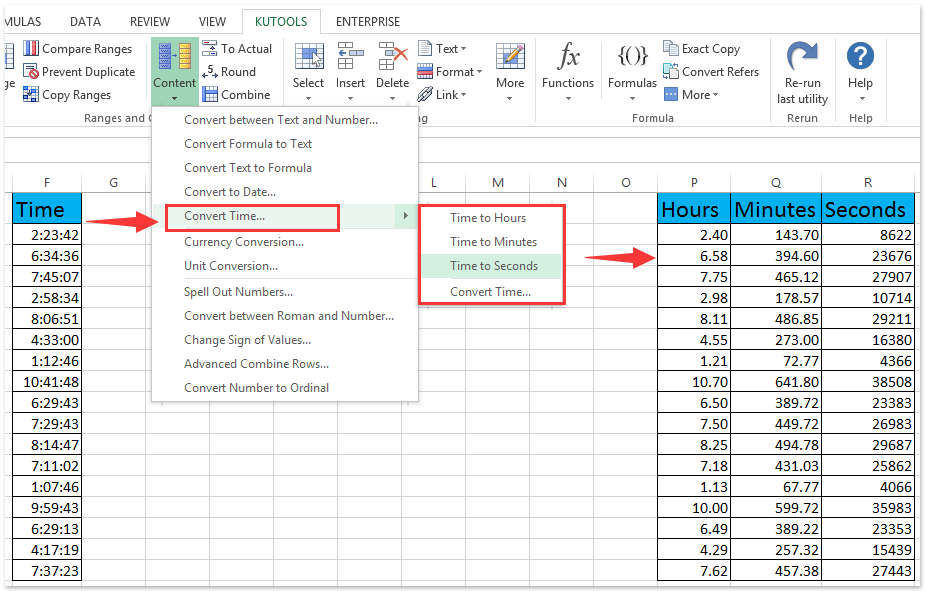
Genomsnittliga tidsstämplar för dagen med en matrisformel i Excel
Egentligen kan vi tillämpa en matrisformel på genomsnittliga tidsstämplar för dagar direkt i Excel. Du kan göra som följer:
1. Välj vilken tom cell som helst, säger Cell B4, ange formeln = GENOMSNITT (- TEXT (A2: A6-INT (A2: A6), "h: mm")), och tryck sedan på ctrl + shift + ange tangenter samtidigt.

 |
Formel är för komplicerad för att komma ihåg? Spara formeln som en automatisk textpost för återanvändning med bara ett klick i framtiden! Läs mer ... fri rättegång |
2. Formatera sedan det genomsnittliga resultatet till tidsformat genom att välja Cell B4 och klicka på pilen ![]() in nummer Format ruta> Tid on Hem flik. Se skärmdump:
in nummer Format ruta> Tid on Hem flik. Se skärmdump:

Relaterade artiklar:
Genomsnitt efter år / månad / datum i Excel
Genomsnitt per dag / månad / kvartal / timme med pivottabell i Excel
Bästa kontorsproduktivitetsverktyg
Uppgradera dina Excel-färdigheter med Kutools för Excel och upplev effektivitet som aldrig förr. Kutools för Excel erbjuder över 300 avancerade funktioner för att öka produktiviteten och spara tid. Klicka här för att få den funktion du behöver mest...

Fliken Office ger ett flikgränssnitt till Office och gör ditt arbete mycket enklare
- Aktivera flikredigering och läsning i Word, Excel, PowerPoint, Publisher, Access, Visio och Project.
- Öppna och skapa flera dokument i nya flikar i samma fönster, snarare än i nya fönster.
- Ökar din produktivitet med 50 % och minskar hundratals musklick för dig varje dag!
